This is a machine translation based on the English version of the article. It might or might not have already been subject to text preparation. If you find errors, please file a GitHub issue that states the paragraph that has to be improved. |
1. Introduzione
1.1. A cosa servono gli SLA?
In Checkmk puoi valutare la disponibilità e per questo configurare anche un rudimentale SLA. Ora, la disponibilità assoluta in un determinato periodo non è particolarmente significativa. Per fare un esempio estremo: una disponibilità del 99,9% consentirebbe meno di 10 ore di tempo di manutenzione programmata all'anno - in realtà solo 8 ore, 45 minuti e 36 secondi per essere precisi. Distribuendo queste 8,76 ore nell'arco di un anno, si ottiene una media di poco più di 43 minuti al mese, il che può essere accettabile per molti sistemi. Un'interruzione di un'ora intera causerebbe comunque molti danni. È ovvio che un'interruzione di questo tipo dovrebbe riflettersi nella valutazione della disponibilità.
Se utilizzi una delle edizioni commerciali, Checkmk dispone di una funzione separata per gli Accordi sul livello di servizio (SLA). La funzione SLA si basa sui dati di disponibilità e consente una valutazione molto più dettagliata.
È possibile implementare due tipi di valutazione di base:
Percentuale SLA: percentuale di uno stato del servizio(OK, WARN, CRIT, SCONOSCIUTO) superiore o inferiore a un determinato valore.
Outage SLA: numero massimo di interruzioni del servizio, più precisamente le occorrenze degli stati CRIT, WARN e SCONOSCIUTO in un determinato periodo di tempo.
Puoi combinare uno o entrambi i tipi per più siti, ad esempio per garantire che durante il periodo di reporticità un determinato servizio sia almeno al 90% OK e che siano consentiti al massimo due eventi di due o più minuti per segnalare la condizione CRIT.
I risultati di questi calcoli possono essere visualizzati in due formati nelle visualizzazioni:
Specifiche del servizio: Un servizio visualizzerà il suo SLA associato.
Specifico per colonna: Per ogni servizio viene visualizzato uno SLA fisso.
Ad esempio, qui puoi vedere la valutazione di un file system nella panoramica: da oggi (con 3 simboli nella colonna più a destra) e per i 15 giorni precedenti - e anche vedere immediatamente che ci sono stati problemi evidenti fino a 4 giorni fa:

Da un lato, puoi vedere il rispetto o meno degli SLA completati e, ad esempio, informare i tuoi clienti di queste valutazioni; dall'altro, puoi già identificare in anticipo un guasto imminente: per valore predefinito, l'indicatore SLA si accende su CRIT quando il suo valore è stato superato. Ma può anche essere regolato in modo che passi a CRIT se, ad esempio, lo stato CRIT consentito per il servizio ha raggiunto l'80% - e prima di quel momento potrebbe passare a un flag WARN.
In definitiva, gli SLA sono per lo più visualizzazioni molto dettagliate, generate dall'analisi dei dati sulla disponibilità. In seguito li vedrai in due punti: nelle tabelle, a scelta per tutti gli host e i servizi elencati, oppure solo per i servizi che sono specificamente legati a singoli SLA. In secondo luogo, c'è una pagina completa di dettagli per ogni combinazione servizio-SLA.
1.2. Funzionalità
La base della funzione SLA è costituita dai dati di disponibilità. I calcoli sulle specifiche SLA non vengono ovviamente applicati all'intero inventario di dati grezzi - dopo tutto, i report SLA devono coprire periodi di tempo specifici. Quindi, per prima cosa viene determinato per quale periodo i requisiti SLA devono essere soddisfatti - il cosiddetto "periodo SLA". Ad esempio: "In ogni periodo di monitoraggio mensile, lo stato del servizio MyService deve essere almeno al 90% OK". Per questo periodo SLA non verranno necessariamente (inevitabilmente) utilizzati tutti i dati del mese per un funzionamento 24 ore su 24, 7 giorni su 7. I dati possono essere convertiti nei periodi di tempo definiti nel Setup, cioè limitati all'orario di lavoro.
Questo si traduce in un requisito più concreto del tipo: "Il servizio MyService per un mese (il periodo di SLA), durante l'orario di lavoro (il periodo di tempo) - dal lunedì al venerdì dalle 10:00 alle 20:00 - deve essere OK al 90% (richiesta di SLA)". Lo SLA e i periodi di tempo si completano a vicenda, ma ovviamente il secondo non deve essere limitato: puoi utilizzare tutti i dati di monitoraggio generati nel periodo di SLA.
In sintesi: sono necessari due periodi per limitare i dati di base per il calcolo di un requisito SLA:
Periodo SLA: Il periodo (ad es. settimanale) concordato nello SLA che costituisce la base del report.
Periodo di tempo: Periodi di tempo attivi come specificato nella configurazione di Setup (ad esempio, solo giorni lavorativi).
Per ogni periodo SLA viene generato un risultato indipendente. Il numero di risultati individuali da mostrare in una tabella può essere configurato tramite le visualizzazioni. Così, ad esempio, le ultime cinque settimane, limitate ai giorni lavorativi, vengono mostrate come cinque periodi SLA individuali direttamente sugli host e sui servizi.
Come sempre con Checkmk, tra la fonte dei dati (definizione dello SLA) e l'output (visualizzazione) c'è ancora una regola da assegnare per i servizi specifici dello SLA, ma non è un obbligo. Per gli SLA, quindi, il processo da seguire è solitamente in tre fasi, quando si applicano a servizi specifici:
Definire lo SLA tramite Customize > Business reporting > Service Level Agreements.
Assegnare lo SLA agli host/servizi con la regola Setup > Services > Service monitoring rules > Assign SLA definition to service (opzionale).
Creare o adattare le visualizzazioni dello SLA come richiesto.
Ecco come impostare un semplice SLA, compresa una visualizzazione: I file system degli host MyHost1 e MyHost2 in un periodo di tempo di reportistica di una settimana devono essere in condizione OK per almeno il 90% del tempo (in questo esempio è stato raggiunto un massimo dell'80%). Inoltre possono assumere la condizione WARN per due o più minuti per un massimo di cinque volte.
2. Impostazione degli SLA
2.1. Creare uno SLA
Per prima cosa, crea lo SLA vero e proprio. La configurazione è disponibile all'indirizzo Customize > Business reporting > Service Level Agreements (a proposito, questa voce di menu è visibile solo nella modalità Mostra di più):
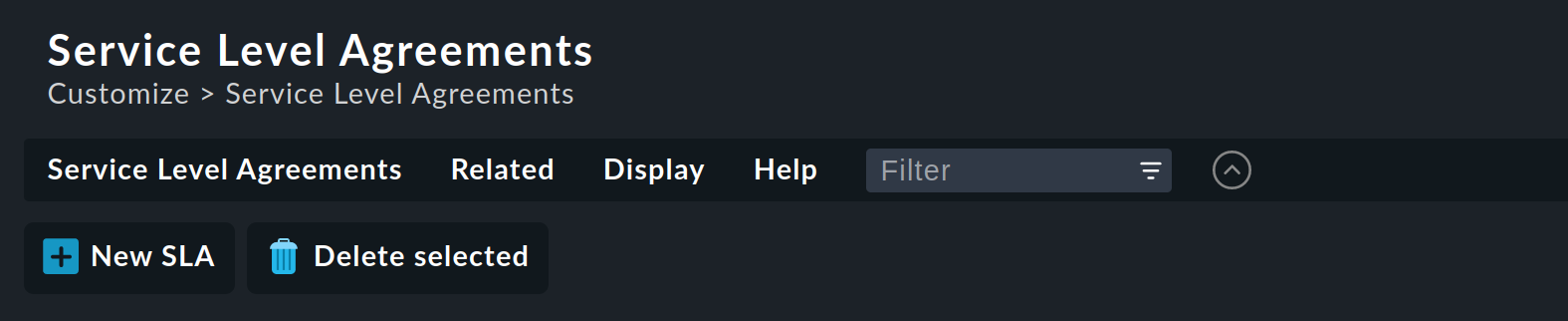
Crea un nuovo SLA tramite New SLA. Nella sezione General Properties, inserisci innanzitutto un ID univoco, ad esempio MySLA, e un titolo, ad esempio Filesystems:
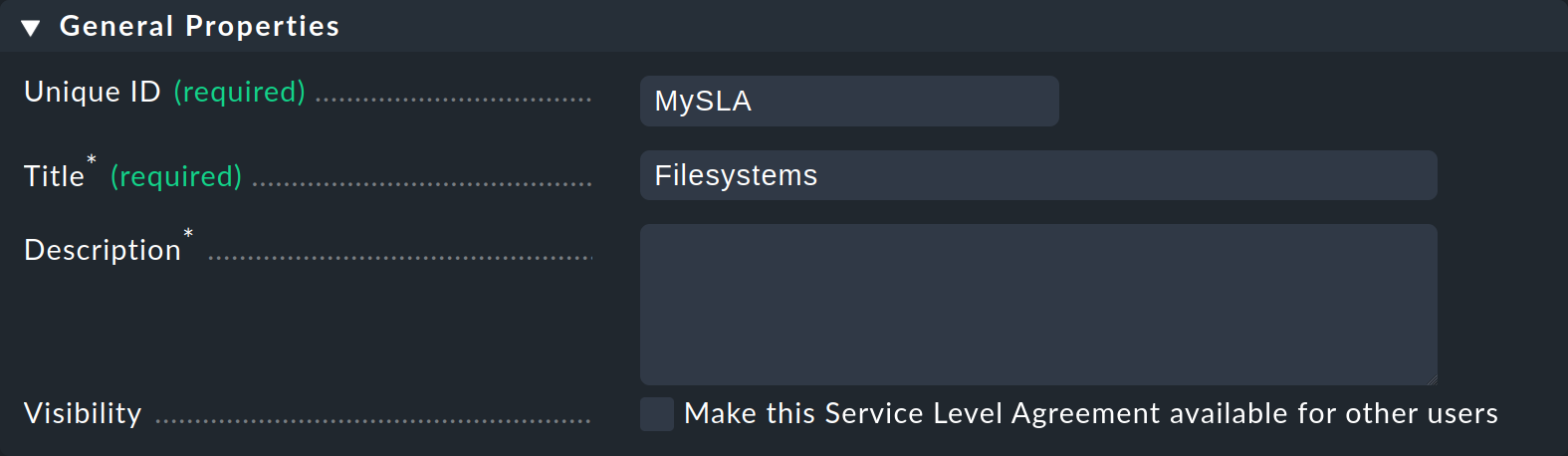
In SLA settings imposta SLA period sul periodo desiderato, ad esempio Weekly. I requisiti seguenti saranno quindi sempre validi per questo periodo di una settimana.
Tuttavia, prima di impostare i requisiti veri e propri, puoi aggiungere ulteriori restrizioni in Filtering and computation options e impostare opzioni che non sono necessarie per il nostro semplice esempio di SLA:
| Opzione | Funzione |
|---|---|
Scheduled Downtimes |
Prendi in considerazione i tempi di manutenzione programmata. |
Status Classification |
Tieni in considerazione gli irregolari, i tempi di manutenzione programmata e i tempi al di fuori degli orari di monitoraggio. |
Service Status Grouping |
Riclassificazione degli stati. |
Only show objects with outages |
Mostra solo gli oggetti con una determinata percentuale di guasti. |
Host Status Grouping |
Interpretare lo stato dell'host NON RAGGIUNGIBILE come NON RAGGIUNGIBILE, UP o DOWN. |
Service Time |
Prendi in considerazione i tempi di servizio. |
Notification Period |
Includere i periodi di notifica. |
Short Time Intervals |
Ignorare gli intervalli inferiori a una determinata durata, in modo da ignorare le brevi interruzioni (simile al concetto di stato soft). |
Phase Merging |
I periodi di report direttamente successivi dello stesso stato non devono essere accorpati. |
Query Time Limit |
Limitare il tempo di interrogazione come soluzione per i sistemi lenti o che non rispondono. |
Limit processed data |
Limita il numero di linee di dati da processare; 5000 linee sono lo standard. |
Poi specifica i requisiti effettivi nella sezione SLA requirements con Add new timeperiod. Se hai specificato dei periodi di tempo, questi possono essere utilizzati anche con gli SLA, come già detto per la disponibilità generale. Seleziona un periodo di tempo in Active in timeperiod, o come nell'esempio 24X7 - Always per definire i requisiti per un funzionamento 24 ore su 24, 7 giorni su 7. In Title, dai un nome significativo, ad esempio 90 percent OK:
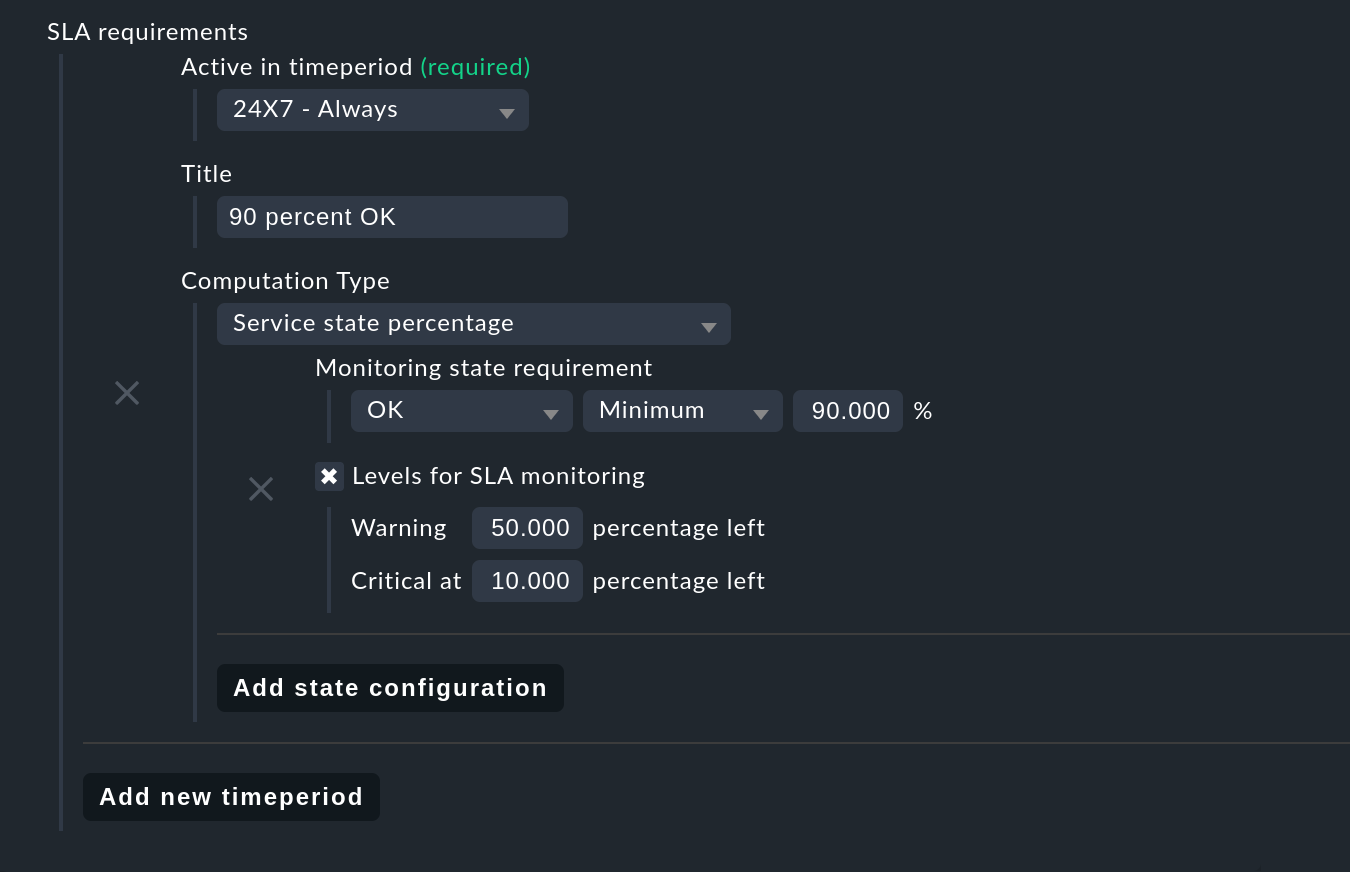
Per Computation Type, per la prima richiesta seleziona Service state percentage e aggiungi un nuovo criterio tramite Add state configuration. Si apre un nuovo paragrafo per Monitoring state requirement. Per richiedere almeno il 90% di disponibilità, imposta questo record su OK, minimum, 90. Se questo valore è inferiore, lo SLA viene considerato non rispettato e assume lo stato CRIT, come si vedrà più avanti nella pagina dei risultati.
Forse lo SLA non dovrebbe aspettare di rompersi e poi passare a CRIT, ma direttamente a WARN non appena viene consumato il 50% del buffer e poi a CRIT se rimane il 10% di buffer. La cosa che rompe veramente lo SLA produrrebbe quindi broken ma nessun ulteriore cambiamento di stato (per saperne di più, vedi la sezione Dettagli SLA). Per una configurazione di questo tipo, seleziona il box Levels for SLA monitoring. Qui puoi inserire i valori residui per la transizione a WARN e CRIT. Questo completa la prima richiesta.
Ora aggiungi una seconda richiesta con Add new timeperiod. Imposta di nuovo il periodo di tempo - in Title, ad esempio, specifica Max 5 warnings of 2 minutes come nome e in questo caso imposta Computation Type su Maximum number of service outages: la richiesta effettiva è quindi: Maximum 5 times WARN with duration 0 days 0 hours 2 mins 0 secs:

In base allo SLA, per ogni periodo di servizio è possibile che il servizio si trovi nello stato specificato per un massimo di cinque volte e per un massimo di due minuti, senza che lo SLA venga segnalato come non rispettato. Al posto di WARN, a questo punto si potrebbe specificare un altro stato. E sempre tramite Levels for SLA monitoring puoi anche affinare e determinare il numero di incidenti rimanenti che faranno scattare un avviso, prima che lo SLA venga effettivamente interrotto con un WARN o un CRIT.
Come già accennato, puoi aggiungere altri requisiti e collegare tra loro SLA dettagliati, ma non ci sono ancora servizi che "reagiscono" a questo SLA: nel nostro esempio, è una regola che deve stabilire questa connessione. Come utilizzare la configurazione creata fino a questo punto senza una connessione a un servizio SLA è descritto di seguito nella sezione Visualizzazioni SLA specifiche per ogni colonna.
2.2. Collegare uno SLA a un servizio
Lo SLA è collegato a un servizio tramite il set di regole Setup > Services > Service monitoring rules > Assign SLA definition to service. Crea una regola, attiva l'unica opzione specifica della regola Assign SLA to service, quindi scegli la definizione dello SLA MySLA, qui elencata con il suo titolo Filesystems.

Successivamente, sotto Conditions nella sezione Services definisci altri filtri per i servizi desiderati. Come sempre, qui puoi lavorare con le espressioni regolari e, come in questo esempio, collegare la definizione di SLA a tutti i file system locali tramite Filesystem. Opzionalmente puoi ancora limitare tutto utilizzando i filtri specifici delle regole per cartelle, tag degli host e host espliciti; nel nostro esempio sono gli host MyHost1 e MyHost2:
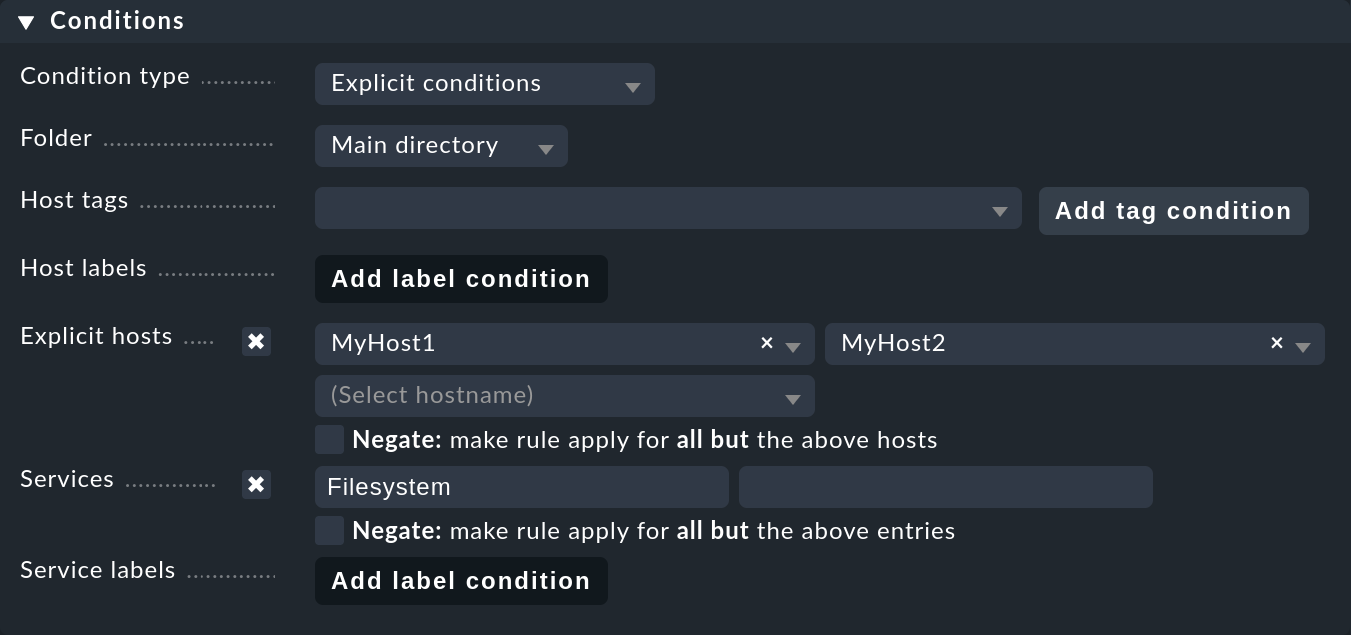
Naturalmente, a questo punto potresti anche omettere qualsiasi filtro per i servizi e associare semplicemente lo SLA a tutti i servizi. Di seguito ti spieghiamo come e perché è meglio farlo con una visualizzazione dello SLA specifica per ogni colonna.
2.3. Integrare uno SLA nella visualizzazione
Hai creato la definizione di SLA MySLA e l'hai legata a tutti i servizi dei due host che iniziano con Filesystem. Ora crea una nuova visualizzazione per gli SLA. Per l'esempio di SLA dovrebbe essere sufficiente una semplice visualizzazione dei due host con i loro servizi di file system e gli SLA. Per chiarezza, sono stati aggiunti i servizi Checkmk a cui non è attualmente legato alcun SLA. Il risultato sarà simile all'immagine alla fine di questo capitolo.
Crea una nuova visualizzazione con Customize > Visualization > Views > Add view. Nella prima query specifica All services come Datasource. Conferma la seguente query se le informazioni di un singolo oggetto devono essere mostrate con il valore predefinito No restrictions to specific objects.
Alla voce General Properties, inserisci un ID (qui MySLAView_Demo), un titolo (ad esempio My SLA Demo View) e infine seleziona un tema (ad esempio Workplace ) se vuoi visualizzare le visualizzazioni SLA in un secondo momento in una voce separata del menu Monitor. Tutti gli altri valori possono essere lasciati invariati per questo test.
Ora vai al box Columns e inizialmente tramite Add column aggiungi le tre colonne generali Services: Service state, Hosts: Hostname e Services: Service description come base per la visualizzazione.
Il selettore di colonne contiene anche due colonne specifiche per gli SLA: Hosts/Services: SLA - Service specific e Hosts/Services: SLA - Column specific. Quest'ultima mostra una definizione di SLA fissa per ogni servizio nella visualizzazione - l'alternativa migliore a uno SLA per tutti i servizi, come detto sopra. Per saperne di più, vedi più avanti.
A questo punto, aggiungi la colonna Hosts/Services: SLA - Service specific. A questo punto sono disponibili tutti i tipi di opzioni per la presentazione dei risultati degli SLA:
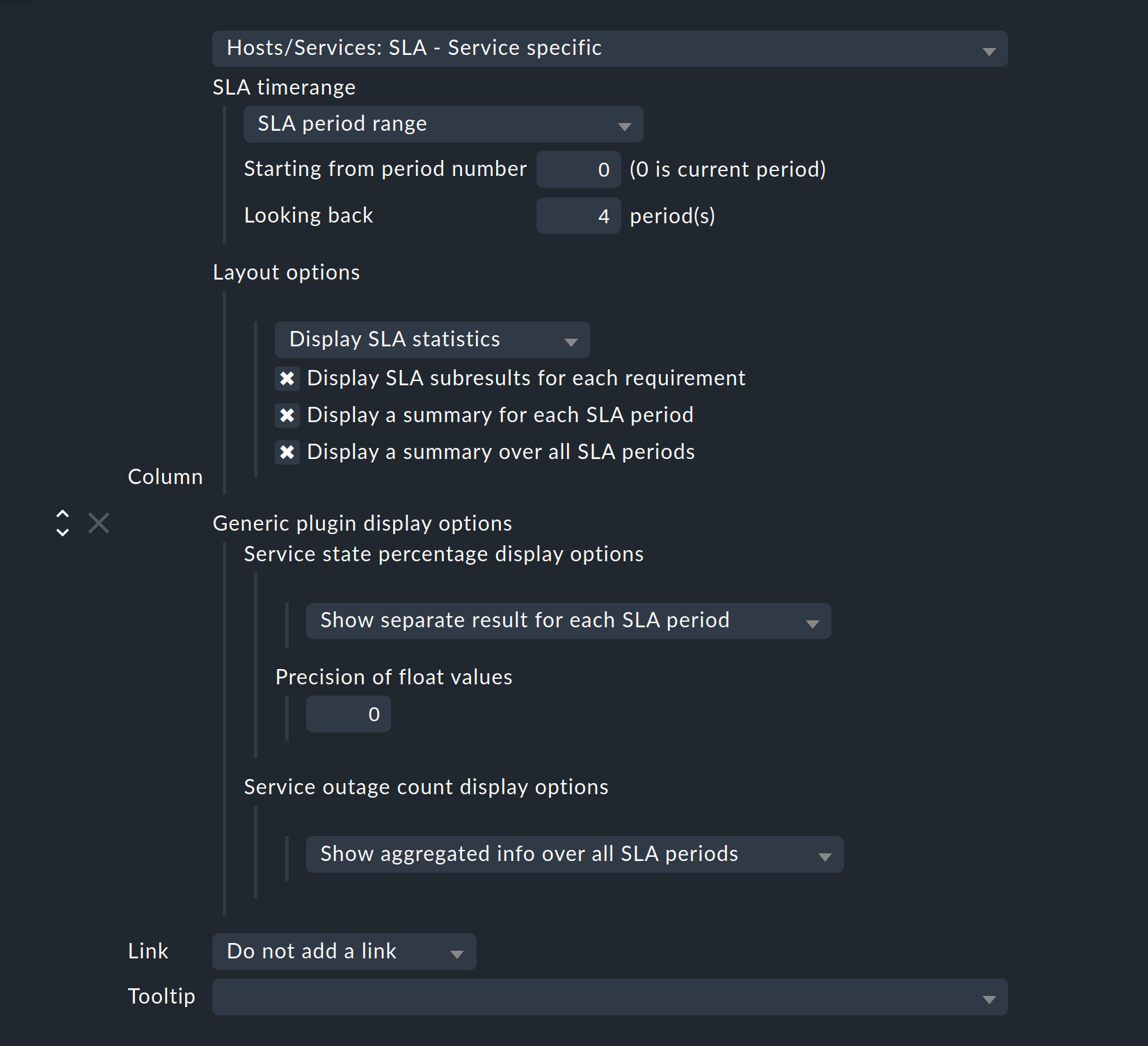
SLA timerange: Utilizza questa opzione per impostare il periodo di tempo per il quale vuoi visualizzare i risultati degli SLA. Ad esempio, se nella tua definizione di SLA c'è il periodo di report Monthly e qui Last Year, riceverai dodici risultati individuali. In questo esempio l'opzione SLA period range viene utilizzata per specificare direttamente il numero di periodi di report visualizzati: per cinque periodi/risultati imposta Starting from period number su 0, e Looking back su 4.
Layout options: Per impostazione predefinita, questa opzione è impostata su Only Display SLA Name. Per visualizzare effettivamente i risultati degli SLA, scegli Display SLA statistics. Puoi selezionare fino a tre elementi diversi:
Display SLA subresults for each requirement visualizza ogni SLA interessato con il nome in una riga separata.
Display a summary for each SLA period mostra un riepilogo grafico nella riga Aggregated result.
Display a summary over all SLA periods: Mostra un riepilogo testuale e percentuale di tutti gli SLA nella riga Summary.
Attiva tutte e tre le opzioni per questo esempio.
Generic plugin display options: A questo punto, per la visualizzazione degli SLA outage/percentuali, definisci se devono apparire i riepiloghi (testi) o rispettivamente i singoli risultati (simboli) per i periodi di report. Per vederli entrambi in azione, lascia l'opzione SLA percentuali a Show separate result for each SLA period e seleziona Service outage count display options a Show aggregated info over all SLA periods.
Se vuoi raggruppare la visualizzazione per singoli host, sotto Grouping aggiungi la colonna Hosts: Hostname- che garantisce una separazione visuale degli host.
Poiché la visualizzazione dovrebbe mostrare solo gli host MyHost1 e MyHost2, nell'ultimo passaggio devi impostare un filtro sotto Context / Search Filters per Hostname: MyHost1|MyHost2. Per una visualizzazione esemplificativa un po' più chiara, puoi impostare un filtro sotto Service, ad esempio filesystem.*|Check_MK.*. In questo modo otterrai i servizi di file system monitorati dallo SLA e, come controparte non monitorata, i servizi Checkmk: in questo modo i risultati dell'utilizzo della visualizzazione dello SLA specifico del servizio saranno semplicemente più chiari.
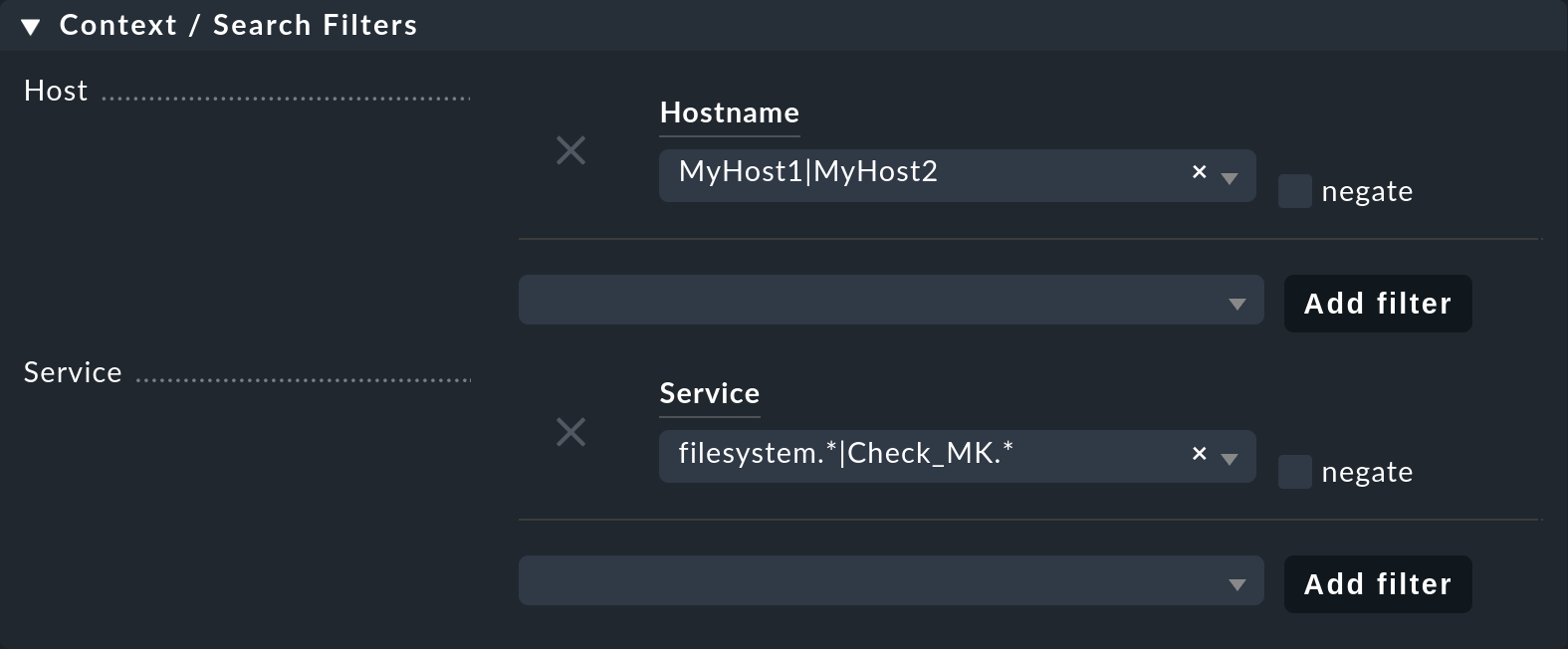
Dopo la selezione nel menu Monitor come risultato otterrai una visualizzazione con cinque simboli di stato come singoli risultati dello SLA percentuale e un riepilogo in percentuale per lo SLA di interruzione - ovviamente solo nelle righe dei servizi file system, le righe di Checkmk rimangono vuote.
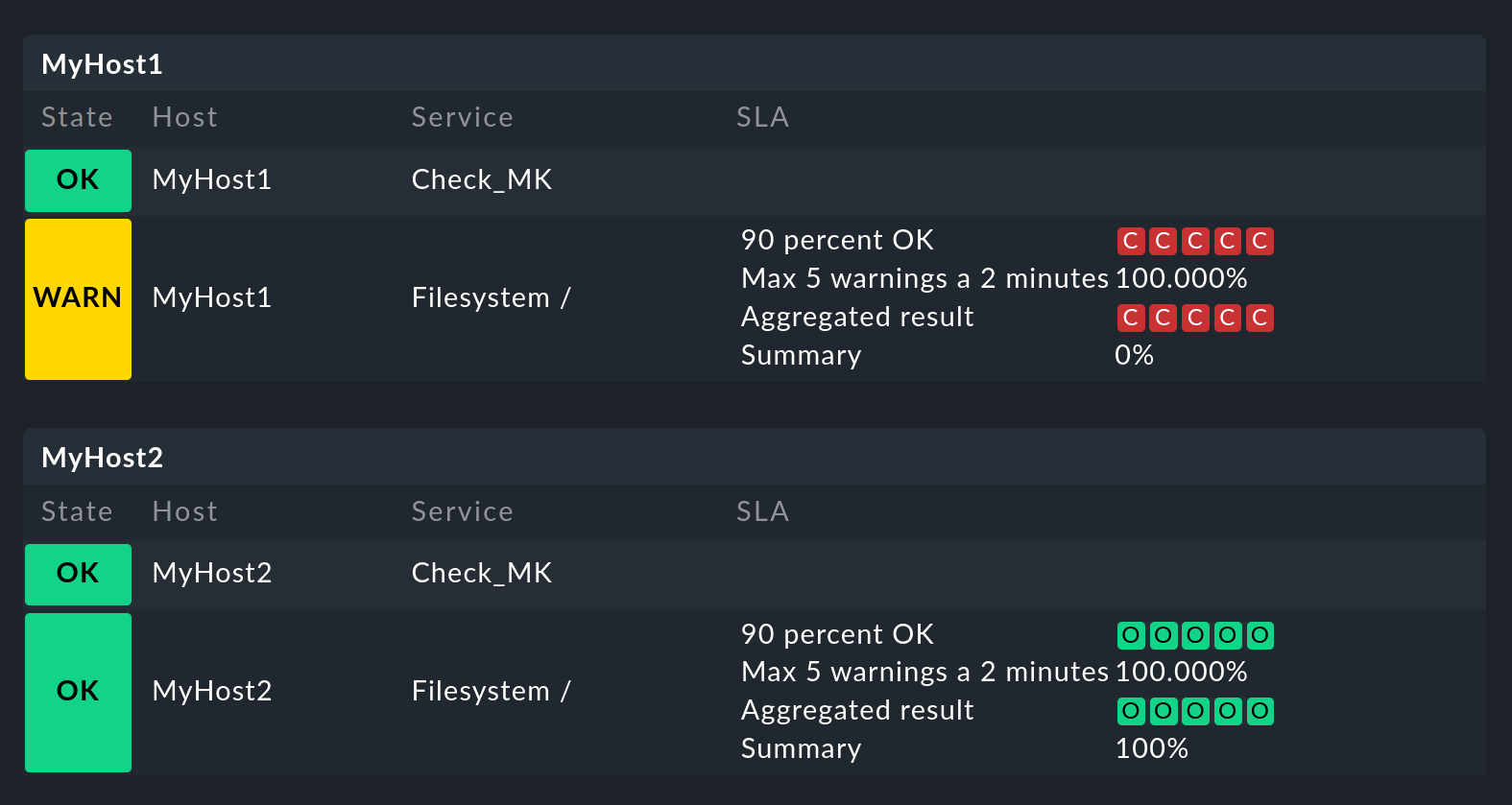
3. Ulteriori visualizzazioni
3.1. Visualizzazioni SLA specifiche per colonna
La visualizzazione specifica per il servizio ha uno svantaggio: puoi infatti creare più regole che assegnano lo stesso servizio a SLA diversi, ma puoi visualizzare solo lo SLA assegnato alla prima di queste regole; non è possibile visualizzare lo SLA di una seconda regola di controller in una seconda colonna.
Tuttavia, puoi facilmente mostrare più colonne con diversi SLA fissi e specificati. Queste visualizzazioni specifiche per colonna sono utili, ad esempio, se hai bisogno di più SLA che devono essere applicati a tutti i servizi di alcuni o tutti gli host. Si potrebbe quindi definire qualcosa come SLA d'oro, d'argento e di bronzo, ciascuno in una colonna separata accanto ai servizi di un host. In questo modo, a colpo d'occhio sarà chiaro quali definizioni di SLA soddisfa un servizio/ host. In breve: la visualizzazione specifica per colonna ti permette di visualizzare più di un singolo SLA per i servizi.
Nell'esempio precedente sono stati eseguiti i tre passaggi menzionati all'inizio: creare uno SLA, legarlo a un servizio e installarlo in una visualizzazione. Per le visualizzazioni specifiche per colonna puoi tralasciare il secondo passaggio: crea solo lo SLA e crea una visualizzazione con la colonna Hosts/Services: SLA - Column specific. I risultati dello SLA saranno quindi visualizzati in ogni riga indipendentemente dal rispettivo servizio.
L'immagine seguente mostra la visualizzazione dello SLA di cui sopra per MyHost1 con una colonna aggiuntiva che mostra i risultati dello SLA (massimo tre interruzioni dei servizi Checkmk) per ogni servizio:
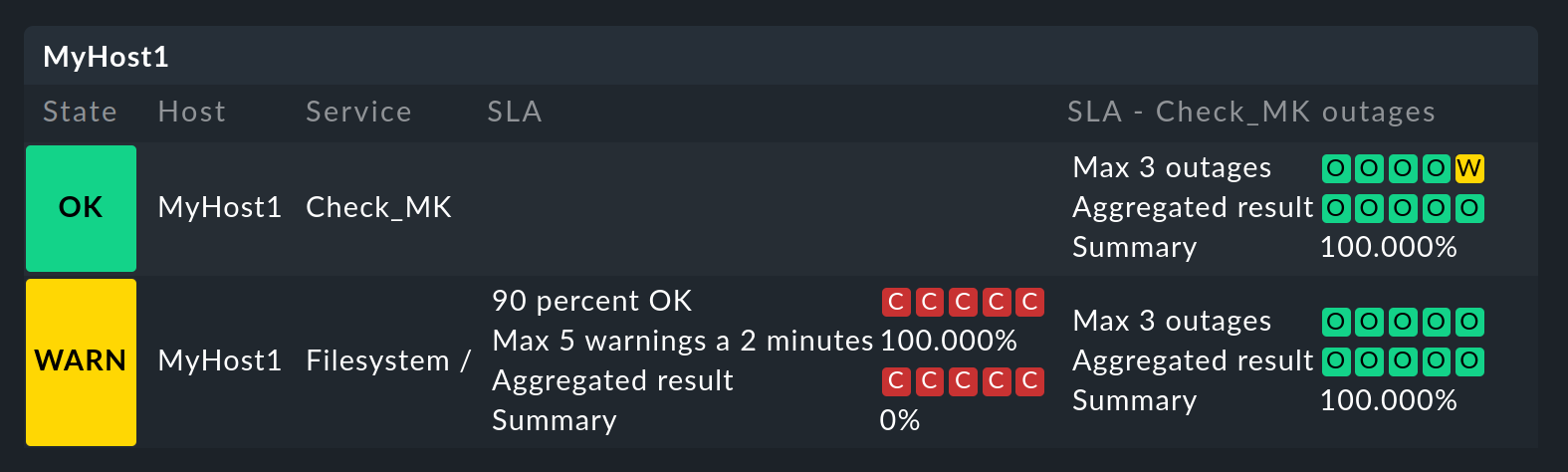
La differenza tra le visualizzazioni specifiche per i servizi e quelle per le colonne è quindi chiaramente visibile. Inoltre, dovrebbe essere chiaro che lo SLA progettato specificamente per i servizi Checkmk ha ovviamente solo un senso moderato nelle colonne del file system. Vale quindi la pena di pianificare a fondo questo aspetto prima di iniziare un'implementazione!
Un'altra piccola nota: nelle opzioni per le visualizzazioni specifiche del servizio, sopra alla voce Generic plugin display options abbiamo visto le impostazioni per gli SLA di interruzione e di percentuale. Nelle opzioni per le visualizzazioni specifiche delle colonne puoi vedere anche questi due criteri, ma solo se lo SLA include effettivamente criteri di interruzione e di percentuale. In questo caso non è appropriato il criterio generico, ma statico, viene richiamata una definizione di SLA fissa. Verranno visualizzate solo le opzioni che appartengono a questo SLA.
Ci sono molti modi per unire SLA, servizi e visualizzazioni: in questo caso è necessaria una buona pianificazione di ciò che si vuole visualizzare tramite gli SLA.
3.2. La pagina di dettaglio SLA
L'integrazione delle informazioni SLA nelle tabelle offre una panoramica veloce, ma ovviamente puoi anche considerare i risultati in dettaglio. In una visualizzazione, un clic sulla cella con i dati SLA ti porta direttamente alla pagina di dettaglio dei risultati SLA per il servizio interessato:
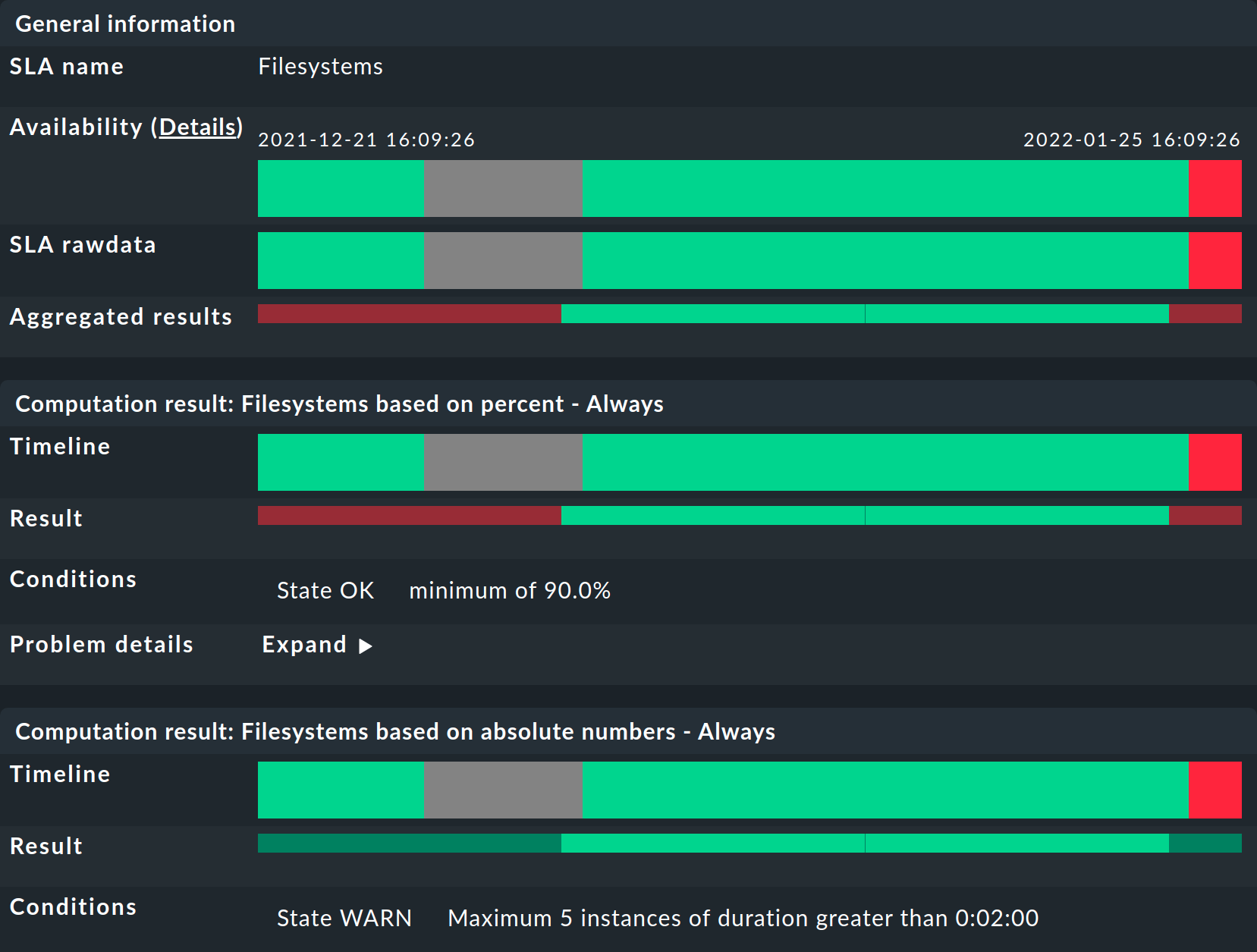
Qui si possono trovare quattro diversi tipi di informazioni:
dati grezzi della disponibilità,
un riepilogo di tutti i requisiti di uno SLA,
risultati individuali di tutti i requisiti di uno SLA e
le specifiche dello SLA.
General information: Qui puoi vedere i dati grezzi sulla disponibilità, e quindi i calcoli dello SLA come panoramica dello stato per ogni periodo, e sotto di essi i risultati aggregati dei requisiti dello SLA.
Seguono le tabelle per ogni singolo requisito SLA. Timeline mostra ogni singolo stato e la riga Result mostra i risultati per ogni singolo periodo di reporting. Una particolarità: se, come descritto nell'esempio, hai impostato dei livelli di SLA e lo SLA arriva a CRIT prima di rompersi, questo sarà indicato da una barra arancione e non dalla solita barra rossa. Una volta ottenuto questo risultato, sposta il puntatore del mouse sulla barra dei risultati dove, tramite un tooltip, potrai vedere i singoli eventi responsabili dello stato. Nell'immagine seguente lo stato è WARN, perché rimangono solo due delle tre interruzioni consentite:
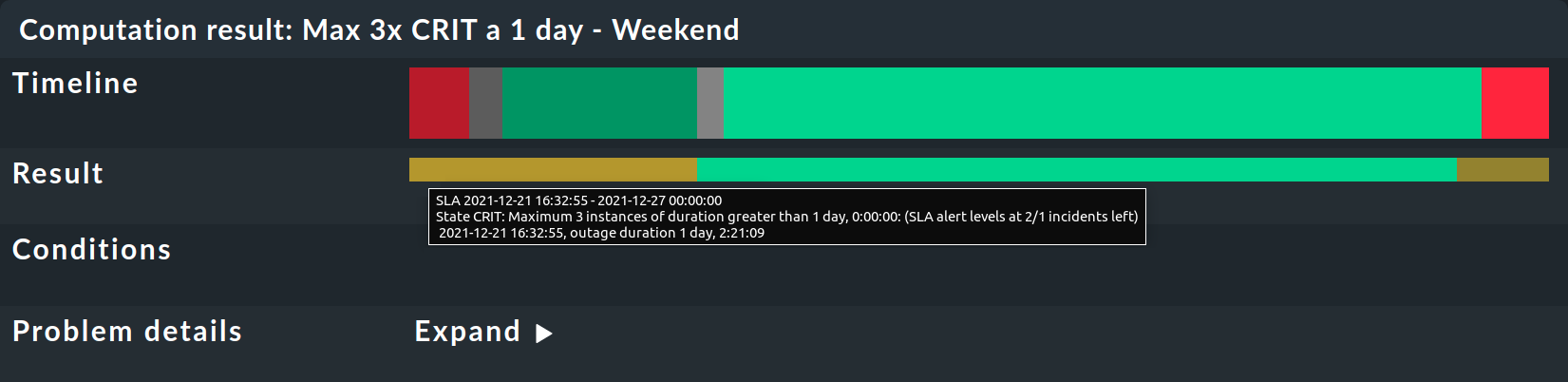
Il messaggio SLA broken appare anche in questo tooltip.
Una piccola nota sull'utilizzo della visualizzazione: se sposti il mouse sulla barra dei risultati Aggregated results o Result di un periodo, questo periodo verrà evidenziato - per tutti i singoli requisiti e per il riepilogo sotto General information. Con un clic puoi selezionare/deselezionare uno o più periodi.
Infine, alla voce SLA specification, sono riportati i dati di configurazione del tuo SLA, che ti aiuteranno a valutare e comprendere meglio i risultati presentati:
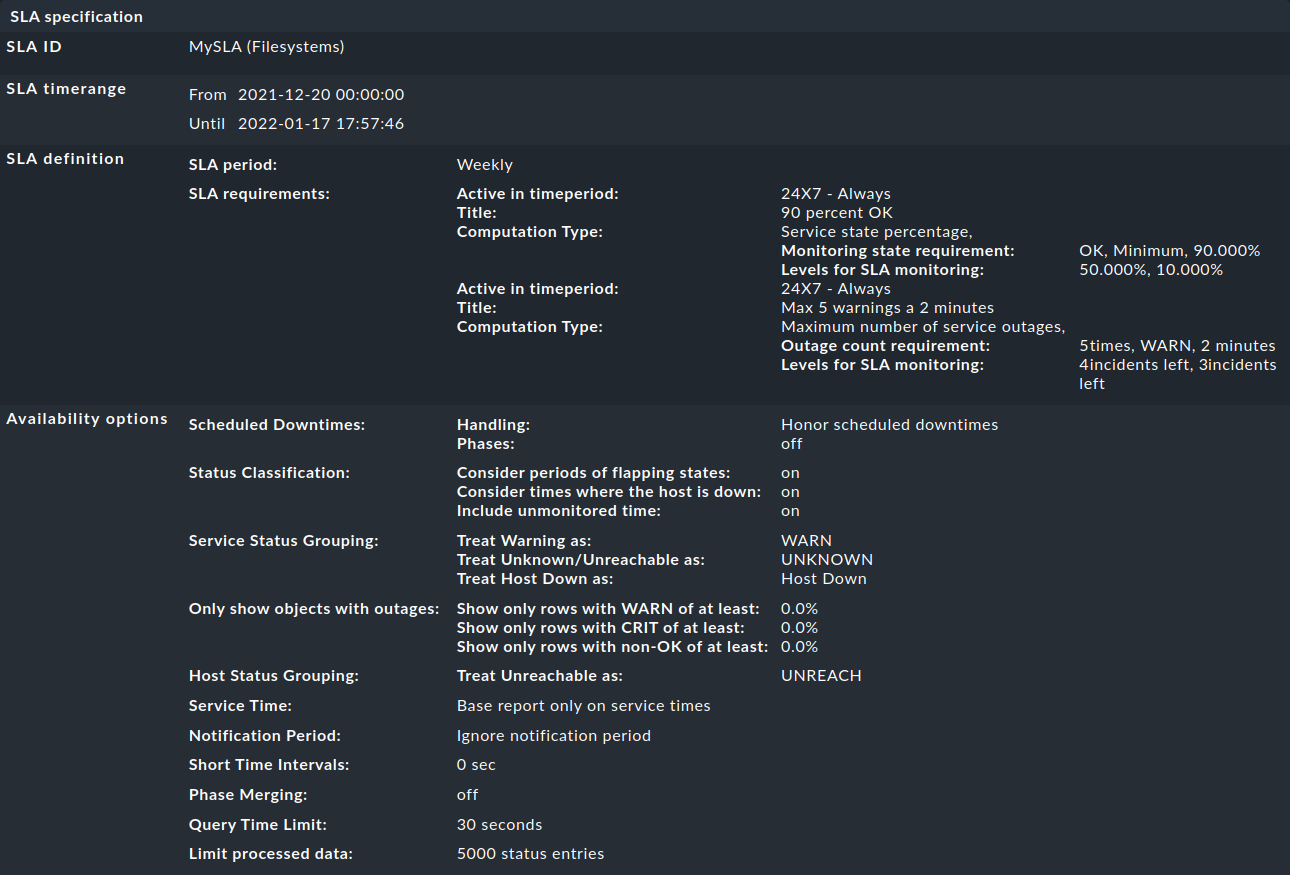
3.3. SLA per le aggregazioni BI
Nell'articolo sulla disponibilità hai già letto come utilizzare la disponibilità per le aggregazioni BI. Gli SLA sono disponibili anche per le aggregazioni (il livello superiore) - attraverso una piccola deviazione: lo stato di un'aggregazione BI può essere monitorato tramite il set di regole Check State of BI Aggregation come un normale servizio. Questo appare quindi, ad esempio, come Aggr My Bi Rule Top Level nelle visualizzazioni e può essere a sua volta associato a uno SLA tramite la regola Assign SLA definition to service già utilizzata in precedenza. Il risultato sarà simile a questo:

Troverai questa regola alla voce Setup > Services > Other services > Check State of BI Aggregation e una descrizione del set di regole nell'articolo sulla BI. La regola è stata progettata anche per interrogare gli aggregati BI sui server Checkmk remoti. A tal fine dovrai collegare l'URL al server e specificare un utente automazione- e naturalmente l'aggregazione BI desiderata: nel campo Aggregation Name, inserisci il titolo di una regola di livello superiore del tuo pacchetto BI, nell'esempio seguente la regola con il titolo My BI Rule Top Level:

Nota: c'è un rischio di confusione in questo caso: nella configurazione BI, crei l'aggregazione vera e propria, cioè la logica, tramite le regole - e in questo esempio una delle regole di livello superiore è inserita tramite il suo titolo come Aggregation Name.
4. Gestione degli errori
4.1. Funzionalità errata o assente
In pratica gli SLA sono un'interazione di molte configurazioni diverse: lo SLA stesso, le opzioni di visualizzazione e di servizio, i periodi di tempo, le regole e, naturalmente, i dati di disponibilità. Se lo SLA mostra risultati diversi da quelli attesi, è sufficiente ripercorrere l'intera catena di regole. In caso di dubbio, è utile visualizzare l'intero processo con carta e penna, per avere una visione d'insieme di tutte le informazioni coinvolte. I seguenti punti possono essere utilizzati come lista di controllo di base:
Periodi di tempo: Setup > General > Time periods
Tempi di manutenzione programmata: Setup > Hosts > Host monitoring rules > Recurring downtimes for hosts e Setup > Services > Service monitoring rules > Recurring downtimes for services (entrambe le regole solo nelle edizioni commerciali)
Periodi di servizio: Setup > Hosts > Host monitoring rules > Service period for hosts e Setup > Services > Service monitoring rules > Service period for services
Configurazione del servizio: Setup > Services > Service monitoring rules > MyService
Configurazione SLA: Customize > Business reporting > Service Level Agreements
Collegamento al servizio SLA: Setup > Services > Service monitoring rules > Assign SLA definition to service
Configurazione della visualizzazione: Customize > Visualization > Views
Configurazione BI: Setup > Business Intelligence > Business Intelligence > MyBiPack > MyTopLevelRule
Monitoraggio BI: Setup > Services > Other services > Check State of BI Aggregation
Dopo aver controllato le configurazioni, puoi verificare il funzionamento dello SLA utilizzando cambiamenti di stato manuali (finti) e tempi di manutenzione programmata applicando comandi agli oggetti in una visualizzazione.
4.2. Uno SLA non viene visualizzato
In questo caso, apri le impostazioni della visualizzazione interessata e controlla prima di tutto l'ovvio: c'è una colonna con uno SLA? I filtri contraddittori sono tuttavia una causa più probabile: se hai legato lo SLA a un servizio usando una regola, questo servizio non può essere escluso dalle opzioni di visualizzazione in Context / Search Filters.
Gli SLA legati a un servizio hanno un'altra fonte di errore: come descritto in precedenza, puoi visualizzare solo uno SLA legato a una regola per ogni servizio in una visualizzazione - quello della prima regola matching. Infine, la visualizzazione riceve solo l'istruzione di visualizzare in ogni riga lo SLA associato al servizio - non il secondo o il quinto SLA collegato. Se hai creato delle regole corrispondenti, queste verranno semplicemente ignorate. In questi casi, puoi passare alla visualizzazione specifica per colonna.
4.3. Il cambiamento di stato di uno SLA non viene mostrato
Nel suo modulo più semplice, lo stato di uno SLA cambia nelle visualizzazioni della GUI solo quando i suoi requisiti vengono violati. Per essere informato in anticipo di un cambiamento di stato, devi configurare i livelli dello SLA.
